Si të shkruani shënime në OneNote 2013 në Android

Mësoni si të shkruani shënime në OneNote 2013 në Android me krijimin, hapjen dhe regjistrimin e shënimeve. Aplikoni strategji efektive për menaxhimin e shënimeve tuaja.
Word 2013 ju lejon të vendosni hapësirën e rreshtave në cilindo nga disa paracaktime si Single, Double dhe 1.5 Lines, ose në një vlerë të saktë të matur në pikë. Një pikë është 1/72 e inçit. Hapësira para dhe pas një paragrafi specifikohet gjithashtu në pika.
Një paragraf ka tre vlera që mund të vendosni për ndarjen e tij:
Hapësira e rreshtave është hapësira midis rreshtave brenda një paragrafi me shumë rreshta.
Përpara shtohet një hapësirë shtesë mbi rreshtin e parë të paragrafit.
Pas shtohet një hapësirë shtesë poshtë rreshtit të fundit të paragrafit.
Hapësira vertikale i referohet sasisë së hapësirës (e njohur edhe si kryesore ) midis çdo rreshti. Pjesa e parë e fjalës drejtues shqiptohet si metali i rrezikshëm i zakonshëm në shtëpitë e vjetra (jo si shkurtesa për udhëheqës në një projekt biznesi).
Nëse specifikoni një sasi të saktë të hapësirës për rresht dhe ndryshoni madhësinë e shkronjave, teksti mund të mos duket më i drejtë. Për shembull, nëse ndryshoni madhësinë e shkronjave në një madhësi më të madhe se sa është caktuar hapësira e saktë, rreshtat mund të mbivendosen vertikalisht. Nëse nuk jeni të sigurt se çfarë madhësie të shkronjave ju nevojiten, mos përdorni ndarje të saktë.
Në dokumentin tuaj Word 2013, shtypni Ctrl+A për të zgjedhur të gjithë dokumentin.
Zgjidhni Home → Hapësira e rreshtave → 1.0.
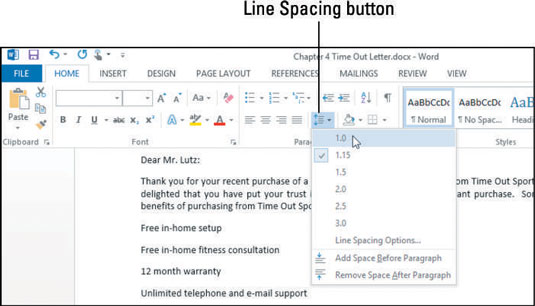
Zgjidhni çdo paragraf që ka hapësira midis tyre.
Në këtë shembull, paragrafi fillon me “Konfigurim falas në shtëpi . . .” dhe dy paragrafët e ardhshëm pas tij.
Klikoni përsëri butonin Line Spacing dhe më pas zgjidhni Remove Space After Paragraph.
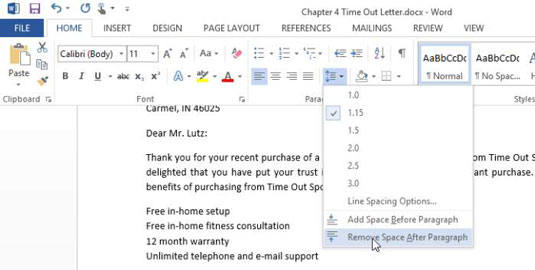
Zgjidhni titullin tuaj në krye të dokumentit.
Klikoni përsëri butonin Line Spacing dhe zgjidhni Line Spacing Options.
Hapet kutia e dialogut Paragraf.
Shënim: Mund të klikoni gjithashtu lëshuesin e kutisë së dialogut për grupin Paragraf për të hapur kutinë e dialogut Paragraf nëse preferoni atë metodë.
Ulni vlerën në kutinë e tekstit Pas në 6 pt dhe më pas klikoni OK për të pranuar cilësimin e ri.
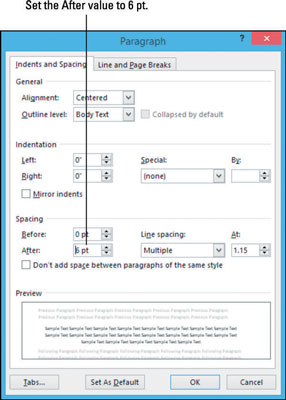
Klikoni tre herë mbi paragrafin e kuotimit për ta zgjedhur atë dhe më pas klikoni përsëri butonin Line Spacing dhe zgjidhni Opsionet e Hapësirës së Linjave.
Kutia e dialogut Paragraf hapet sërish.
Nga lista rënëse Line Spacing, zgjidhni Exactly; më pas shkruani 15 në kutinë e tekstit në të djathtë dhe klikoni OK.
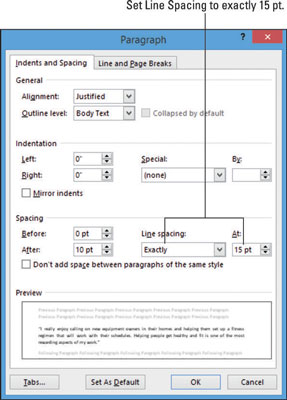
Për më shumë praktikë, vendosni madhësinë e shkronjave për paragrafin që sapo formatuat në 24 pikë dhe shikoni se çfarë ndodh me ndarjen e rreshtave; qëndron në 15 pikë dhe linjat mbivendosen. Shtypni Ctrl+Z për të zhbërë kur të keni mbaruar eksperimentimin.
Ruani ndryshimet në dokument.
Mësoni si të shkruani shënime në OneNote 2013 në Android me krijimin, hapjen dhe regjistrimin e shënimeve. Aplikoni strategji efektive për menaxhimin e shënimeve tuaja.
Mësoni si të formatoni numrat në një varg teksti në Excel për të përfshirë informacione të sakta dhe tërheqëse për raportet tuaja.
Në Excel 2010, fshini të dhënat apo formatin e qelizave lehtësisht me disa metoda të thjeshta. Mësoni si të menaxhoni përmbajtjen e qelizave me opsione të ndryshme.
Zhvilloni aftësitë tuaja në formatimin e elementeve të grafikut në Excel 2007 përmes metodave të thjeshta dhe efikase.
Mësoni se si të rreshtoni dhe justifikoni tekstin në Word 2010 me opsione të ndryshme rreshtimi dhe justifikimi për të përmirësuar formatimin e dokumenteve tuaja.
Mësoni si të krijoni makro në Excel 2019 për të automatizuar komandat dhe thjeshtuar detyrat tuaja.
Mënyra vizuale dhe e shpejtë për të vendosur një ndalesë skedash në Word 2016 është përdorimi i vizores. Zbulo disa këshilla dhe truke për përdorimin e skedave në këtë program.
Mësoni si të formula boshtet X dhe Y në Excel 2007, duke përfshirë mundësitë e ndryshimit të formatimeve për grafikët e ndryshëm.
Eksploroni se si Excel mund t
Mësoni se si të përdorni veçorinë Find and Replace të Excel 2007 për të gjetur dhe zëvendësuar të dhëna në mënyrë efikase. Kjo udhëzues është e përshtatshme për të gjithë përdoruesit që dëshirojnë të rrisin produktivitetin e tyre.







